如何在linux中配置dhcp服务器
下面我所讲的是DHCP的简单配置,我所用到是一台红帽7(rhl7)。
1.我们先关闭虚拟机自带的dhcp的服务,

然后选中VMnet8这张网卡,然后开启我们的rhl7

2. 在我们rhl7中默认安装的是dhcp-common-4.2.5-42.el7.x86_64,那么我们可以同过查看当前的所安装dhcp,可以通过rpm -qa |grep dhcdp进行查看
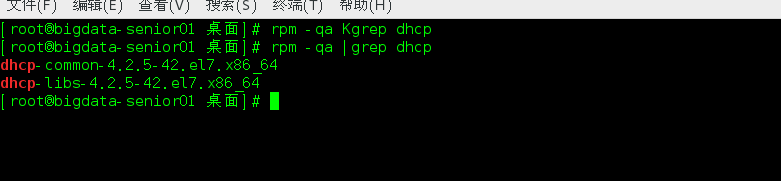
3. 我们安装的是dhcp-4.2.5-42.el7.x86_64,当然我们可以配置yum进行安装,我这里用的是rpm,安装命令是rpm -ivh dhcp-4.2.5-42.el7.x86_64

4.安装完后,我们进入vim /etc/dhcp/dhcpd.conf当中进行查看
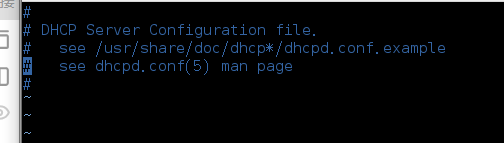
我们可以看到 see /usr/share/doc/dhcp*/dhcpd.conf.example,让我们看这个目录,其实这是个模板配置文件,在linux中以.simple和.example都是模板配置文件,并不起作用,只是用来做参考的,因此我们在刚配置DHCP的时候,我们可以直接进行复制模板就可以了。 进入/usr/share/doc/dhcp*/,然后执行命令 cp dhcpd.conf.example /etc/dhcp/dhcpd.conf ,然后我们在覆盖着个文件

5.那么我们执行vim /etc/dhcp/dhcpd.conf,我们将会看到

初学者我们先理解,上述图片
5.那我们进行配置

我们只需要修改的红色这片区域,配置完后,保存退出。
6. 那么我们开启DHCP的服务 执行命令systemctl restart dhcpd 或者 service dhcpd restart ,开启成功,如果开启失败,那我们要检查我的IP地址,是否与我们配置的文件,在同一网段。
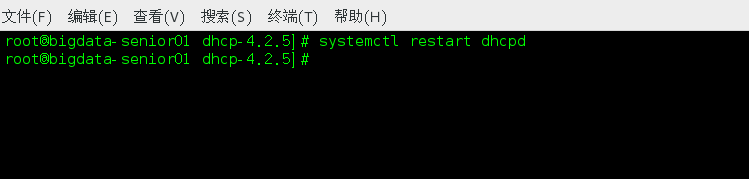
7.我们可以进行验真
可以通过在真实机当中的VMnet8进行测试,在测试之前,
设置为自动获取ip 然后禁用网卡在执行启动
8.

我们就可以看到我的DHCP服务器为我们的VMnet8的这张网卡配置了信息
这个IP地址也在我们之前配之的ip地址池当中,就完成了dhcp的简单配置
9. 我们可以执行tail /var/log/messages 中可以看到租约四部曲的操作,这个日志文件可以看到很多的DHCP配置的信息
10.我们的客户端发送广播,询问DHCP服务器并请求提供IP地址,是通过mac地址进行通信的。
11.那么在后续我还会发DHCP的超级作用域和dhcp中继。请大家持续关注,
然后有疑问的朋友,可以互相交流,本人是第一次写博客,有不好的地方,还请大家谅解。






















 4267
4267











 被折叠的 条评论
为什么被折叠?
被折叠的 条评论
为什么被折叠?








